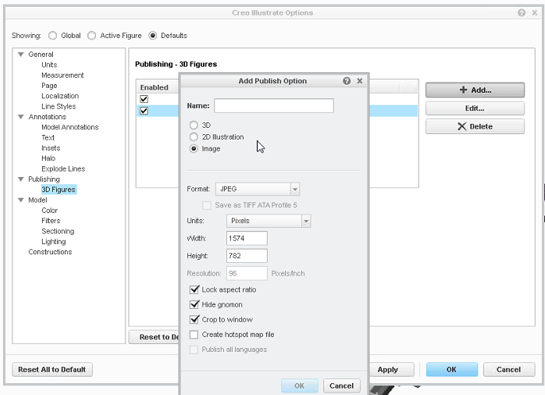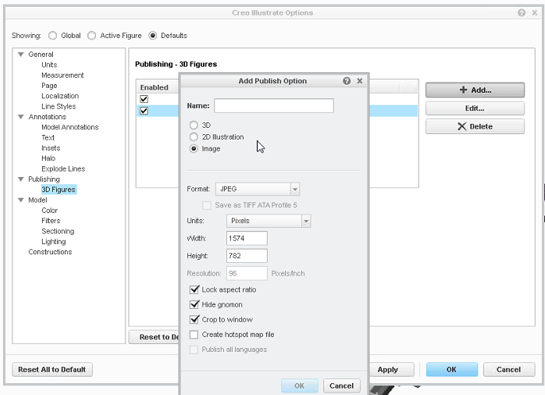Creo Illustrate를 사용하여 일러스트레이션 관리
공정 계획 브라우저에서 작업을 마우스 오른쪽 버튼으로 클릭하면 일러스트레이션 메뉴가 표시됩니다.
각 작업은 Creo Illustrate와 관련이 있습니다. Creo Illustrate를 사용하면 다음 기능에 액세스할 수 있습니다.
• 3D 모델의 부분을 삽입하거나 확대하는 작업
• 2D 및 3D 기호
• 분해된 라인
• 음영처리 모드
• 일러스트레이션 크기
• 풍선 설정
이러한 작업은 다음 환경에서 사용 가능합니다.
• Creo Illustrate가 설치된 경우
• Creo Illustrate로 일러스트레이션 관리 기본 설정이 예로 지정된 경우. 사이트 관리자는 기본 설정 관리 유틸리티에서 > > > 위치로 이동하여 이 기본 설정을 지정합니다.
• 공정 계획 브라우저가 Windchill Workgroup Manager에서 열린 경우
• 작업이 선택된 경우. 다른 객체 유형이 선택된 경우 메뉴가 회색 처리됩니다.
작업을 체크 아웃 및 체크 인하면 연관된 일러스트레이션 파일이 작업의 새 이터레이션으로 이동합니다.
Creo Illustrate에서 그림 설정 변경
체크 인할 때 그림의 이미지를 캡처하려면 Creo Illustrate에서 다음 설정을 변경해야 합니다.
1. Creo Illustrate에서 > 을 선택합니다.
2. Creo Illustrate 옵션 창의 상단에서 기본값을 선택합니다.
3. 왼쪽 창의 게시 아래에서 3D 그림을 선택합니다.
4. 추가를 클릭합니다.
5. 게시 옵션 추가 창에서 이미지를 선택한 다음 선호하는 형식 및 크기를 선택합니다.
6. 이름을 입력하고 확인을 클릭합니다.